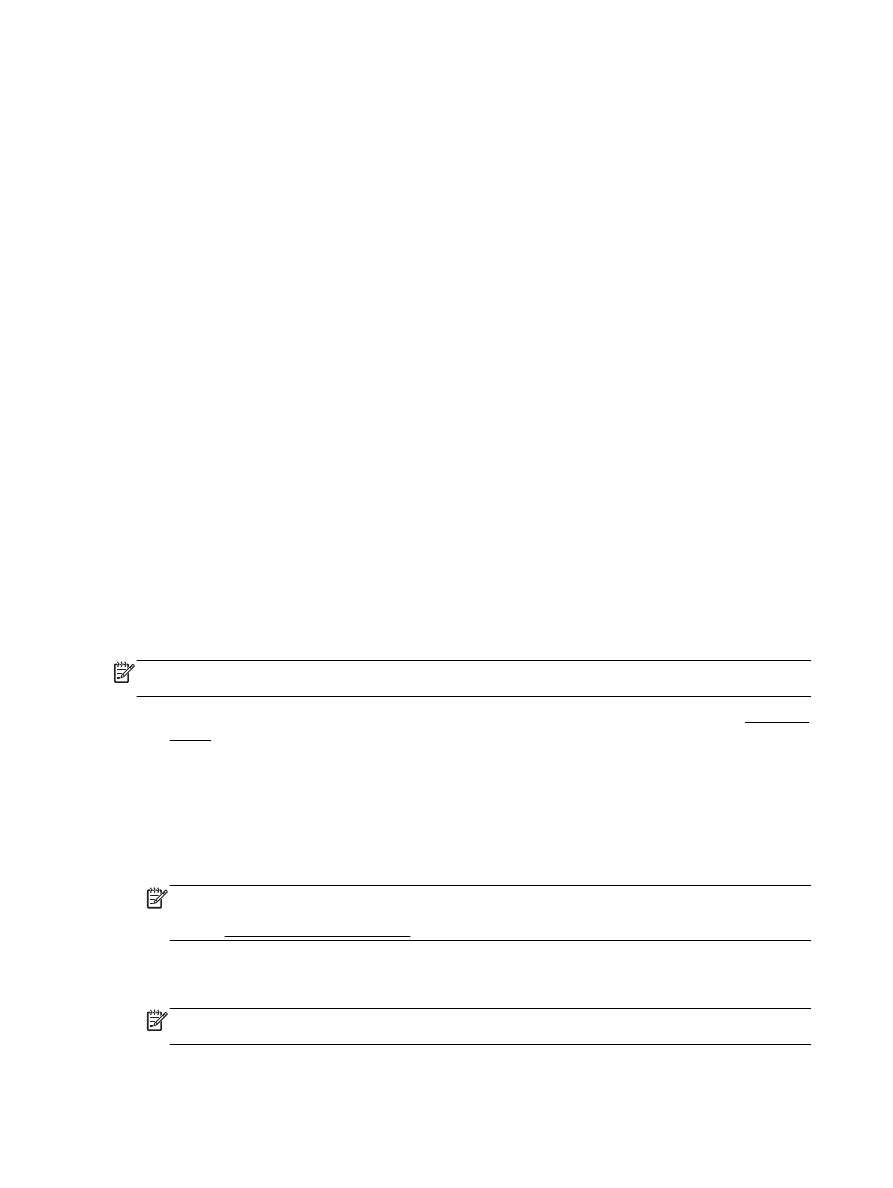
Ispis na posebnom papiru i papiru prilagođene veličine
Ako aplikacija koju koristite podržava ispis na papir prilagođene veličine, prije ispisa dokumenta u
aplikaciji postavite veličinu. Ako to nije slučaj, veličinu postavite u upravljačkom programu pisača.
Radi pravilnog ispisa na papiru prilagođene veličine postojeće dokumente trebali biste preoblikovati.
Postavljanje web-servisa (Windows)
1.
Ovisno o operacijskom sustavu, učinite nešto od ovog:
●
Windows 8.1 i Windows 8: postavite pokazivač miša u gornji desni kut zaslona ili ga
dodirnite da biste otvorili traku s gumbićima, kliknite ikonu Postavke, kliknite ili dodirnite
Upravljačka ploča, a zatim kliknite ili dodirnite Prikaz upravljačkih uređaja i pisača. Klikntie
ili dodirnite naziv pisača te kliknite ili dodirnite Svojstva poslužitelja za ispis.
●
Windows 7: na izborniku Start sustava Windows kliknite Uređaji i pisači. Odaberite naziv
pisača, pa odaberite Svojstva poslužitelja za ispis.
●
Windows Vista: na izborniku Start u sustavu Windows kliknite Upravljačka ploča, a potom
Pisači. Desnom tipkom miša kliknite prazno područje u prozoru Pisači i odaberite Svojstva
poslužitelja.
●
Windows XP: na izborniku Start sustava Windows kliknite Upravljačka ploča, a zatim
kliknite Pisači i faksovi. Na izborniku Datoteka kliknite Svojstva poslužitelja.
2.
Potvrdite okvir Stvori novi obrazac.
3.
Upišite naziv prilagođene veličine papira.
4.
Upišite dimenzije prilagođene veličine u odjeljak Opis obrasca (mjere).
5.
Kliknite Spremi obrazac, a zatim kliknite Zatvori.
Ispis na posebnom papiru i papiru prilagođene veličine (Windows)
NAPOMENA: Prije ispisa na papiru prilagođene veličine, tu veličinu morate postaviti u postavkama
poslužitelja za ispis.
1.
Umetnite odgovarajući papir u ladicu za papir. Dodatne informacije potražite u odjeljku Umetanje
papira.
2.
Na izborniku Datoteka softverske aplikacije koju koristite, kliknite Ispis.
3.
Provjerite je li pisač odabran.
4.
Pritisnite gumb koji otvara dijalog Properties (Svojstva).
Ovisno o aplikaciji, taj gumb može nositi naziv Svojstva, Mogućnosti, Postavljanje pisača,
Svojstva pisača, Pisač ili Preference.
NAPOMENA: Da biste konfigurirali postavke ispisa za sve zadatke ispisa, izmijenite ih u HP-
ovu softveru koji se isporučuje s pisačem. Dodatne informacije o HP-ovu softveru potražite u
odjeljku Alati za upravljanje pisačem.
5.
Na kartici Izgled ili Papir/kvaliteta kliknite gumb Napredno.
6.
U području Papir/Izlaz odaberite prilagođenu veličinu s padajućeg popisa Veličina papira.
NAPOMENA: Ako promijenite postavku Veličina papira, provjerite jeste li umetnuli ispravan
papir i na upravljačkoj ploči pisača odabrali odgovarajuću veličinu papira.
26 Poglavlje 3 Ispis
HRWW
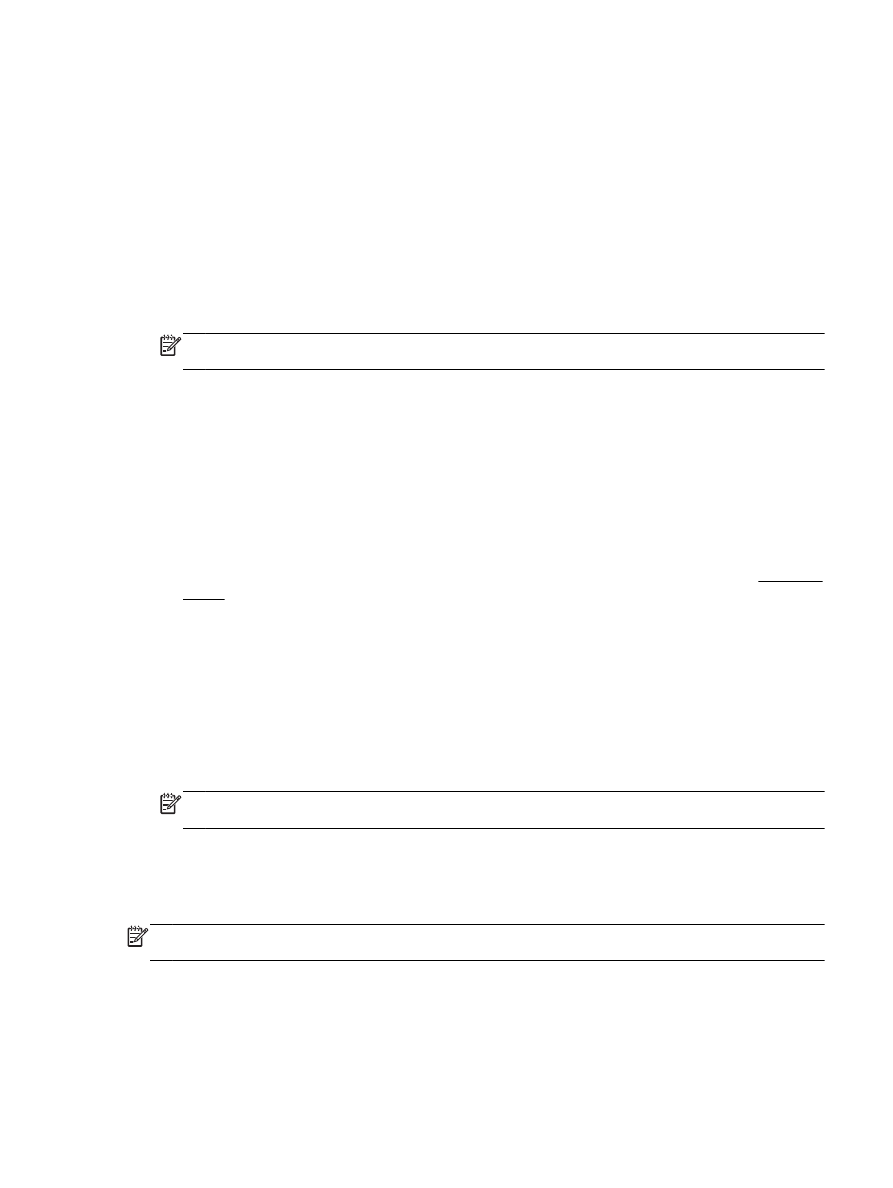
7.
Odaberite bilo koju drugu postavku ispisa koju želite, a zatim pritisnite OK (U redu).
8.
Kliknite Print (Ispis) ili OK (U redu).
Postavljanje prilagođenih veličina (OS X)
1.
Ovisno o operacijskom sustavu učinite nešto od sljedećeg:
●
Na izborniku Datoteka u softverskoj aplikaciji koju koristite kliknite Postavljanje stranice, a
potom provjerite je li pisač koji želite koristiti odabran na skočnom izborniku Format za.
●
Na izborniku Datoteka u softverskoj aplikaciji koju koristite kliknite Ispis, a potom provjerite
je li odabran pisač koji želite koristiti.
2.
Odaberite Upravljanje prilagođenim veličinama na skočnom izborniku Veličina papira.
NAPOMENA: Ako u dijaloškom okviru Ispis ne vidite te mogućnosti, kliknite trokutić za
otkrivanje pokraj skočnog izbornika Pisač ili kliknite Prikaži detalje.
3.
Na lijevoj strani zaslona kliknite znak +, dvokliknite Bez naslova i unesite naziv nove,
prilagođene veličine.
4.
U okvire Širina i Visina unesite dimenzije, a zatim postavite željene margine ako ih želite
prilagoditi.
5.
Kliknite U redu.
Ispis na posebnom papiru i papiru prilagođene veličine (OS X)
Prije ispisa na prilagođenom papiru, tu veličinu papira morate postaviti u HP-ovom softveru.
1.
Umetnite odgovarajući papir u ladicu za papir. Dodatne informacije potražite u odjeljku Umetanje
papira.
2.
Na izborniku Datoteka softverske aplikacije koju koristite, kliknite Ispis.
3.
Provjerite je li pisač odabran.
Ako u dijaloškom okviru Ispis ne vidite mogućnosti, kliknite Prikaži detalje.
4.
Na skočnom izborniku odaberite veličinu papira.
Ako se skočni izbornik Veličina papira ne nalazi u dijaloškom okviru Ispis, kliknite gumb
Postavljanje stranice. Kada završite s odabirom papira, kliknite U redu da biste zatvorili
Postavljanje stranice i vratili se u dijaloški okvir Ispis.
NAPOMENA: Ako promijenite postavku Veličina papira, provjerite jeste li umetnuli ispravan
papir i na upravljačkoj ploči pisača odabrali odgovarajuću veličinu papira.
5.
Kliknite Rukovanje papirom na skočnom izborniku.
6.
U odjeljku Odredišna veličina papira kliknite Skaliraj do veličine papira.
7.
Odaberite sve ostale željene postavke ispisa, a potom kliknite Ispis da biste započeli ispis.
NAPOMENA: Softverske i sistemske preduvjete potražite u datoteci Readme na CD-u sa softverom
HP-ova pisača dobivenim uz pisač.